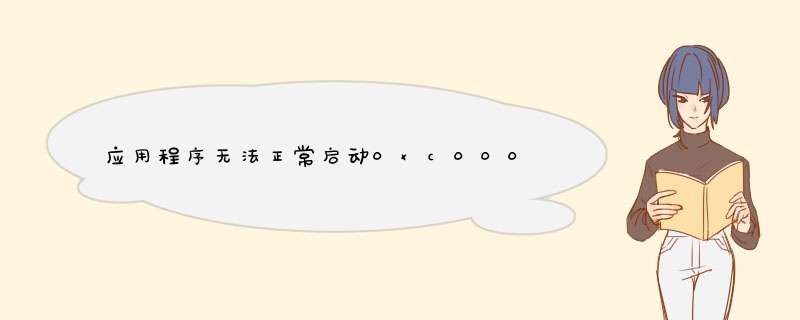
应用程序无法正常启动0xc0000005是设置错误造成的,解决方法为:
1、首先百度搜索DirectX修复工具下载下来(最好为增强版),软件为绿色免费版,不用担心注册岁橘陵问题。
2、软件解压或安装完成后选择对应自己电脑版本的软件打开。
3、打开软件之后点击检测并修复。
4、DirectX修复工具会检测丢失的dll文件并进行修复。
5、DirectX修复工具修复完成后会有提示,伍衫这时我们重启电脑应用程序乎戚无法正常启动0xc0000005就解决了。
你提供的那些数值都没用,那些数值只有微软工程师才看得懂.Stop:0x000000XY(0x0000000A.....0x0000000W)这其中0x00000XY(0x后面共有8位)才是造成蓝屏主因的停机码.其中错误的第一部分是停机码(Stop Code)也就是Stop 0x000000XY, 用于识别已发生错误的类型, 错误第二部分是被括号括起来的四个数字集, 表示随机的开发人员定义的参数(这个参数对于普通用户根本无法理解, 只有驱动程序编写者或者微软 *** 作系统的开发人员才懂). 第三部分是错误名. 信息第一行通常用来识别生产错误的驱动程序或者设备. 这种信息多数很简洁, 但停机码可以作为搜索项在微软知识库和其他技术资料中使用.知友需要提供这样的具体停机码(或者新式蓝屏代码,如:BCCode: 1000000a)才能帮你分析蓝屏原因.(xyz5819 意念时空)更多帮助请知友去微软帮助和支持>http://support.microsoft.com/?ln=zh-cn 里输入具体蓝屏代码进行查询或提问.(xyz5819 意念时空)蓝屏死机故障的常规解决办法: (xyz5819 意念时空)(来自微软帮助与支持的解答)
不知道蓝屏问题是否是每次都发生?还是偶尔发生?(来自微软解答)(xyz5819 意念时空)
如果在开机输入密码之后蓝屏,有可能是系统感染了病毒或者某个启动项有问题。
请在开机的时候点击F8进入安全模式,确认是否能够进入安全模式。(xyz5819 意念时空)
如果进入安全模式没问题,那么请在安全模式下使用杀毒软件进行全盘扫描,确认是否存在病毒。
如果没有查出病毒,那么我们可以使用干净启动的方法来排除软件方面的干扰。(xyz5819 意念时空)
如果进入安全模式的过程中仍然蓝屏,那么就有可能是硬件问题了,如果是台式机的话,请清理一下机箱中的灰尘并且重新插拔一下内存,两根内存的话暂时使用一根试试。如果是笔记本,建议到售后部门进行检测。(xyz5819 意念时空)
如果在安全模式下干净启动之后正常进入系统仍然蓝屏,那么就可能是硬件驱动的问题了,建议在安全模式下卸载显卡等硬件驱动,确认是否能够正常进入系统。
附录: *** 作系统的干净启动步骤:(来自微软帮助与支持的解答)
步骤一:启动系统配置实用程序。(xyz5819 意念时空)
1、开机启动是按F8进穗吵安全模式(使用具有管理员权限的帐户登录)。(xyz5819 意念时空)
2、单击“开始”,在“凳族洞开始搜索”框中键入msconfig,然后按 Enter。
如果系统提示您输入管理员密码或进行确认,请键入密码或单击“继续”。
步骤二:配置“有选择的启动”选项。(xyz5819 意念时空)
1、在“常规”选项卡上,单击“有选择的启动”。(xyz5819 意念时空)
2、在“有选择的启动”下,单击以清除“加载启动项”复选框。(xyz5819 意念时空)
3、单击“服务”选项卡,单击以选择“隐藏所有 Microsoft 服务”复选框,然后单击“全部禁用”。
4、单击“启动”标签卡,然后点击“全部禁用”并确定。(xyz5819 意念时空)
5、然后单击“重新启动”。(xyz5819 意念时空)
若蓝屏仍旧在安全模式下出现, 问题就可能是由于硬件不稳定导致的.建议联系电脑厂商对硬件进行枣枯排查.如果最近有改动过一些硬件或是硬件驱动,建议改回来确认问题情况.
以下是一些硬件蓝屏的排错常规步骤,你可以尝试一下:(xyz5819 意念时空)
1.如果最近有更换硬件,请您将新硬件更换回之前的硬件或是其他新硬件.
2.如果您有多根内存条,请您只保留一根,将其余的拔除.
3.确认接线等是否疏松,机箱内的灰尘是否过多,进行固定和清理.
4.更换其他的电源.(xyz5819 意念时空)
1.重启 有时只是某个程序或驱动程序一时犯错, 重启后一般系统会改过自新的.(xyz5819 意念时空)
2.新硬件 首先, 应该检查新硬件是否插牢, 这个被许多人忽视的问题往往会引发许多莫名其妙的故障. 如果确认没有问题, 将其拔下, 然后换个插槽试试, 并安装最新的驱动程序. 同时还应对照微软网站的硬件兼容类别检查一下硬件是否与 *** 作系统兼容. 如果你的硬件没有在表中, 那么就得到硬件厂商网站进行查询, 或者拨打他们的咨询电话.(xyz5819 意念时空)
3.新驱动和新服务 如果刚安装完某个硬件的新驱动, 或安装了某个软件, 而它又在系统服务中添加了相应项目(比如:杀毒软件、CPU降温软件、防火墙软件等), 在重启或使用中出现了蓝屏故障, 请到安全模式来卸载或禁用它们.(xyz5819 意念时空)
4.检查病毒 比如冲击波和振荡波等病毒有时会导致Windows蓝屏死机,因此查杀病毒必不可少.同时一些木马间谍软件也会引发蓝屏,所以最好再用相关工具进行扫描检查.(xyz5819 意念时空)
5.检查BIOS和硬件兼容性 对于新装的电脑经常出现蓝屏问题, 应该检查并升级BIOS到最新版本, 同时关闭其中的内存相关项, 比如:缓存和映射. 另外, 还应该对照微软的硬件兼容列表检查自己的硬件. 还有就是, 如果主板BIOS无法支持大容量硬盘也会导致蓝屏, 需要对其进行升级.(xyz5819 意念时空)
6.检查系统日志 在开始-->菜单中输入:EventVwr.msc, 回车出现"事件查看器", 注意检查其中的"系统日志"和"应用程序日志"中表明"错误"的项.(xyz5819 意念时空)
7.查询停机码 在Baidu、Google等搜索引擎中使用蓝屏的停机码或者后面的说明文字为关键词搜索, 往往也会有以外的收获.(xyz5819 意念时空)
8.最后一次正确配置 一般情况下, 蓝屏都出现于更新了硬件驱动或新加硬件并安装其驱动后, 这时"最后一次正确配置"就是解决蓝屏的快捷方式. 重启系统, 在出现启动菜单时按下F8键就会出现高级启动选项菜单, 接着选择"最后一次正确配置".(xyz5819 意念时空)
9.安装最新的系统补丁和Service Pack.有些蓝屏是Windows本身存在缺陷造成的, 应此可通过安装最新的系统补丁和Service Pack来解决.(xyz5819 意念时空)
10.更多帮助请知友去微软帮助和支持>http://support.microsoft.com/?ln=zh-cn 里输入具体蓝屏代码进行查询或提问.(xyz5819 意念时空)
欢迎分享,转载请注明来源:内存溢出

 微信扫一扫
微信扫一扫
 支付宝扫一扫
支付宝扫一扫
评论列表(0条)